
目录
一、前言二、模型准备2.1 资源寻找2.2 资源处理2.3 Draco压缩 三、基础场景四、灯光4.1 介绍4.2 阴影相机4.3 灯光渲染 五、动画5.1 多媒体5.2 椅子旋转5.3 明暗变换六、真实性渲染6.1 uv贴图6.2 光照6.3 渲染器6.3.1 utputEncoding6.3.2 Tone mapping 6.4 阴影失真
一、前言
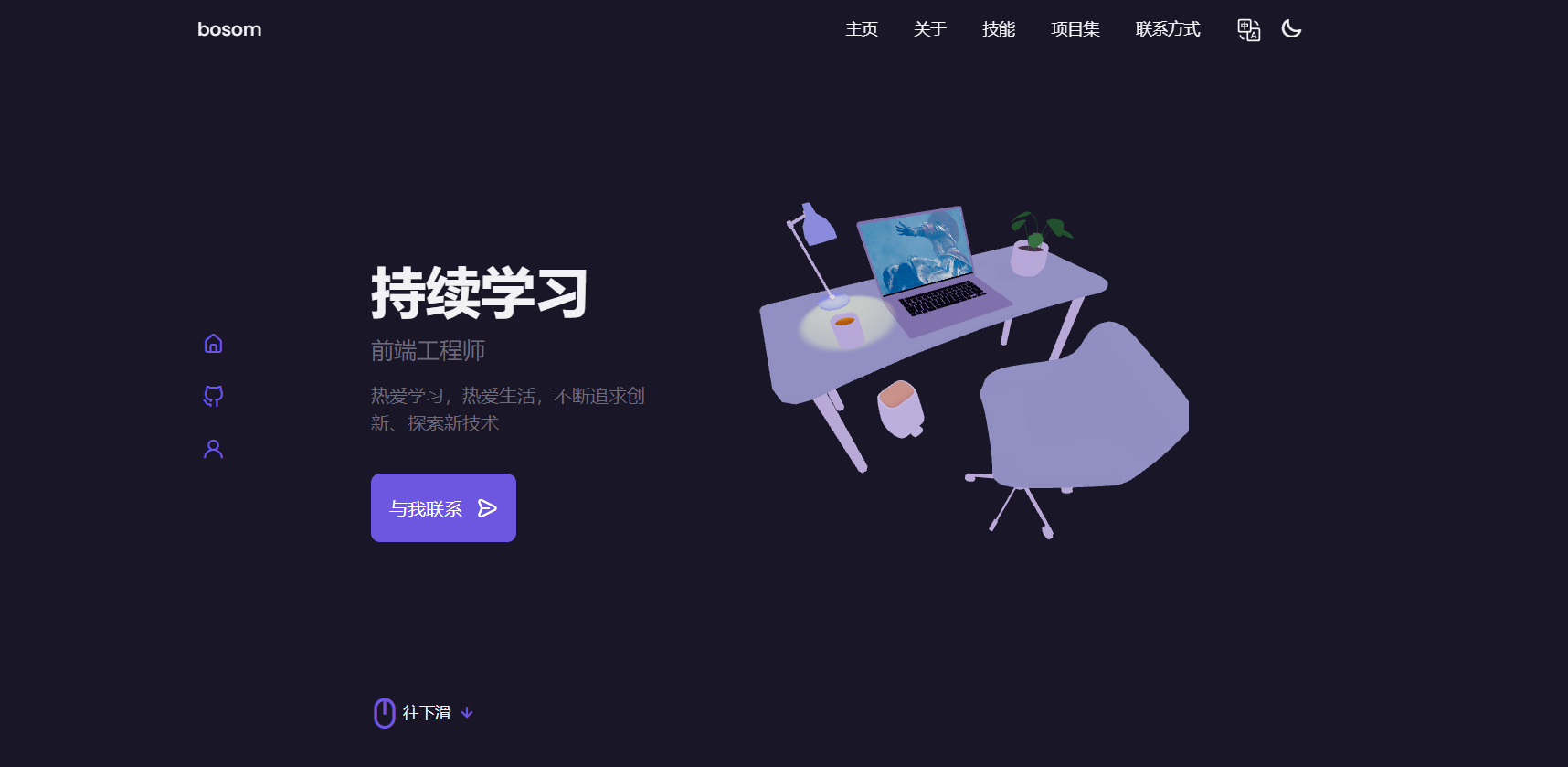
最近,在github上面找到了一个不错的技术介绍网站,主要使用html+css+js原生三件套写的。我在此基础之上利用three.js加了一点3D元素在里面,让这个网站看起来更炫酷。
改的时候,感觉原生还是比不上框架来的方便,后续有时间我会抽离一个vue组件的版本。
在线访问:个人简历
国内镜像:InsCode
github源码:个人简历
二、模型准备
2.1 资源寻找
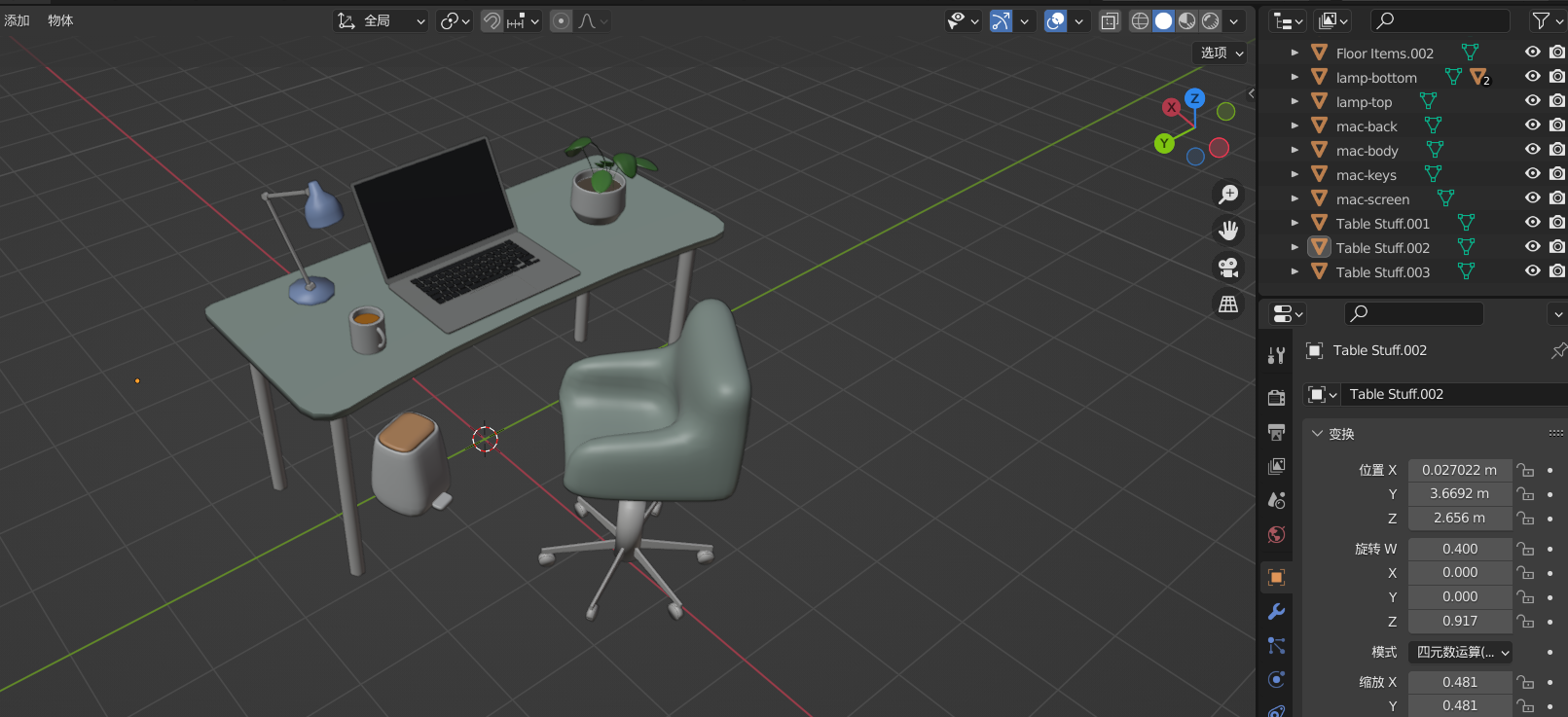
对于模型来说,我们可以自己慢慢的建一个模型,但是很费时间。不想自己建模的话,自己可以直接在网上找到一些资源,导入到blender进行相关修改。
以下是一些好用的3D资源网站:
这些网站提供了各种类型的3D模型和纹理,包括游戏资源、建筑物、人物、动物、车辆等。有些网站提供免费的资源,而有些网站则需要付费才能下载高质量的资源。希望这些网站可以帮助您找到所需的3D资源。
2.2 资源处理
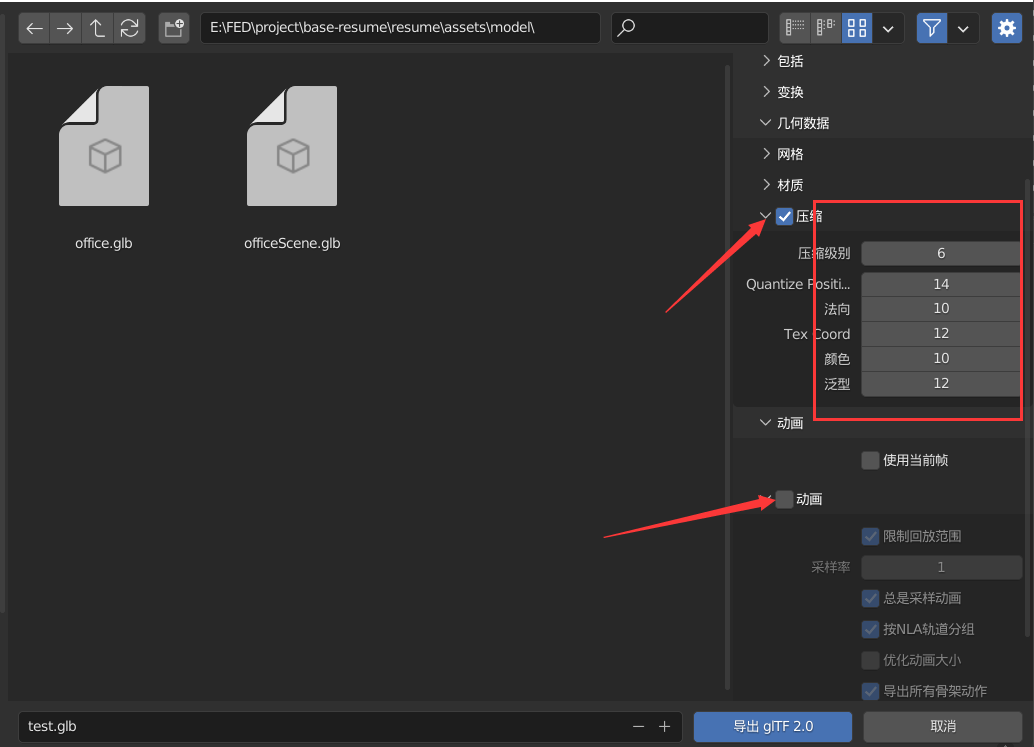
修改好想要的模型之后,由于网页端要追求性能,所以我们要对模型进行压缩(一般可以压缩到原来的1/10)。压缩后使用three.js特定的DRACOLoader解压文件。
2.3 Draco压缩
虽然我们可能会觉得使用Draco压缩是个双赢局面,但实际上并非如此。
确实它会让几何体更轻量,但首先要使用的时候必须加载DracoLoader类和解码器。其次,我们计算机解码一个压缩文件需要时间和资源,这可能会导致页面打开时有短暂冻结,即便我们使用了worker和WebAssembly。
因此我们必须根据实际来决定使用什么解决方案。如果一个模型具有100kb的几何体,那么则不需要Draco压缩,但是如果我们有MB大小的模型要加载,并且不关心在开始运行时有些许页面冻结,那么便可能需要用到Draco压缩。
三、基础场景
import * as THREE from 'three'import { OrbitControls } from 'three/examples/jsm/controls/OrbitControls.js'import { DRACOLoader } from 'three/examples/jsm/loaders/DRACOLoader.js'import { GLTFLoader } from 'three/examples/jsm/loaders/GLTFLoader.js'import { GUI } from 'three/examples/jsm/libs/lil-gui.module.min.js'const canvas = document.querySelector('.webgl')const rect = canvas.getBoundingClientRect();const sizes = { width: rect.width, height: rect.height}let scene, camera, rendererlet controls, guilet init = () => { //场景 scene = new THREE.Scene() // 相机 camera = new THREE.PerspectiveCamera(75, sizes.width / sizes.height, 0.1, 1000) camera.position.set(-2.85, 4.37, 2.49) camera.lookAt(scene.position) // 渲染器 renderer = new THREE.WebGLRenderer({ canvas: canvas, antialias: true, alpha: true }) renderer.setSize(sizes.width, sizes.height) // renderer.setClearColor('lightsalmon', 0.5) renderer.setPixelRatio(window.devicePixelRatio) renderer.useLegacyLights = true renderer.shadowMap.enabled = true renderer.shadowMap.type = THREE.PCFSoftShadowMap // 真实性物理渲染 renderer.physicallyCorrectLights = true renderer.outputEncoding = THREE.sRGBEncoding renderer.toneMapping = THREE.ACESFilmicToneMapping //控制器 controls = new OrbitControls(camera, renderer.domElement) controls.enableDamping = false controls.enableZoom = false controls.enablePan = false controls.minPolarAngle = Math.PI / 6 controls.maxPolarAngle = Math.PI / 3 controls.minAzimuthAngle = -Math.PI / 6 controls.maxAzimuthAngle = Math.PI / 2}//加载模型const dracoLoader = new DRACOLoader()dracoLoader.setDecoderPath('./assets/js/three/draco/')const gltfLoader = new GLTFLoader()gltfLoader.setDRACOLoader(dracoLoader)let loadModel = () => { gltfLoader.load('./assets/model/office.glb', (gltf) => { const office = gltf.scene office.rotation.y = Math.PI / 2 office.traverse((child) => { if (child instanceof THREE.Mesh) { child.castShadow = true child.receiveShadow = true if (child.name === 'mac-screen') { screen = child } else if (child.name === 'Chair') { chair = child } else if (child.name === 'lamp-top') { // console.log(child.position); } } }) setScreenVideo() setChairRotate() scene.add(office) })}//渲染let animate = () => { controls.update() renderer.render(scene, camera) requestAnimationFrame(animate)}init()loadModel()animate()three.js的场景基础包括:
Scene(场景):包含所有的3D对象、光源和摄像机。Camera(相机):定义了视角和投影方式,控制着我们从场景中看到的内容。Renderer(渲染器):将场景和相机中的对象渲染到屏幕上。Mesh(网格):3D对象的基本组成部分,由三角形构成。可以使用不同的材质和纹理来给网格添加颜色和纹理。Material(材质):定义了网格的颜色、纹理、光照等属性。Light(光源):在场景中添加光源可以让物体更加真实地呈现。Texture(纹理):可以给网格添加图片或者其他图案。Geometry(几何体):描述了网格的形状和大小。四、灯光
4.1 介绍
在 three.js 中,灯光用来模拟现实中的光照条件,可以让场景中的物体更加真实地呈现。灯光可以为物体提供不同的光照效果,如明亮的阳光、柔和的夜灯、闪烁的蜡烛等。
three.js 中的灯光有以下几种类型:
通过设置不同的灯光类型、颜色、强度、位置等属性,可以在 three.js 中模拟出各种不同的光照效果,使得场景中的物体看起来更加真实。
4.2 阴影相机
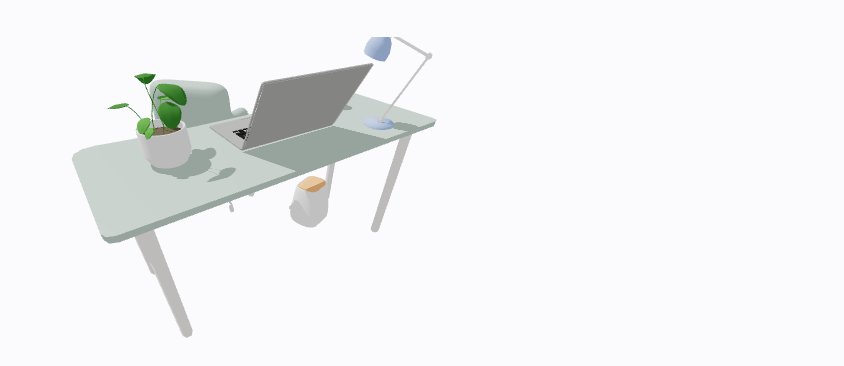
本例,我们要尽可能的模拟灯光效果,所以对于阴影也要考虑在内。对于阴影来说,会先用一个特殊的相机(称为阴影相机)从光源的位置来渲染场景,并将渲染结果保存到一个深度纹理中。这个深度纹理记录了场景中每个像素距离光源的距离,也即是场景中哪些物体遮挡了该像素。
当渲染场景时,系统会根据阴影相机生成的深度纹理来计算每个像素是否在阴影中。具体来说,对于每个像素,系统会根据它在阴影相机中的位置、深度信息和光源的位置和方向来计算它是否被遮挡。如果该像素被遮挡,则它的颜色值将被调整以模拟出阴影效果,否则它的颜色值不变。
4.3 灯光渲染
在 three.js 中,有三种灯光类型可以被渲染,分别是平行光(DirectionalLight)、点光源(PointLight)和聚光灯(SpotLight)。
这些灯光可以被添加到场景中,并通过设置它们的属性来控制它们的位置、颜色、强度、范围等参数,从而实现不同的光照效果。
这些灯光可以被渲染到不同类型的相机中,具体如下:
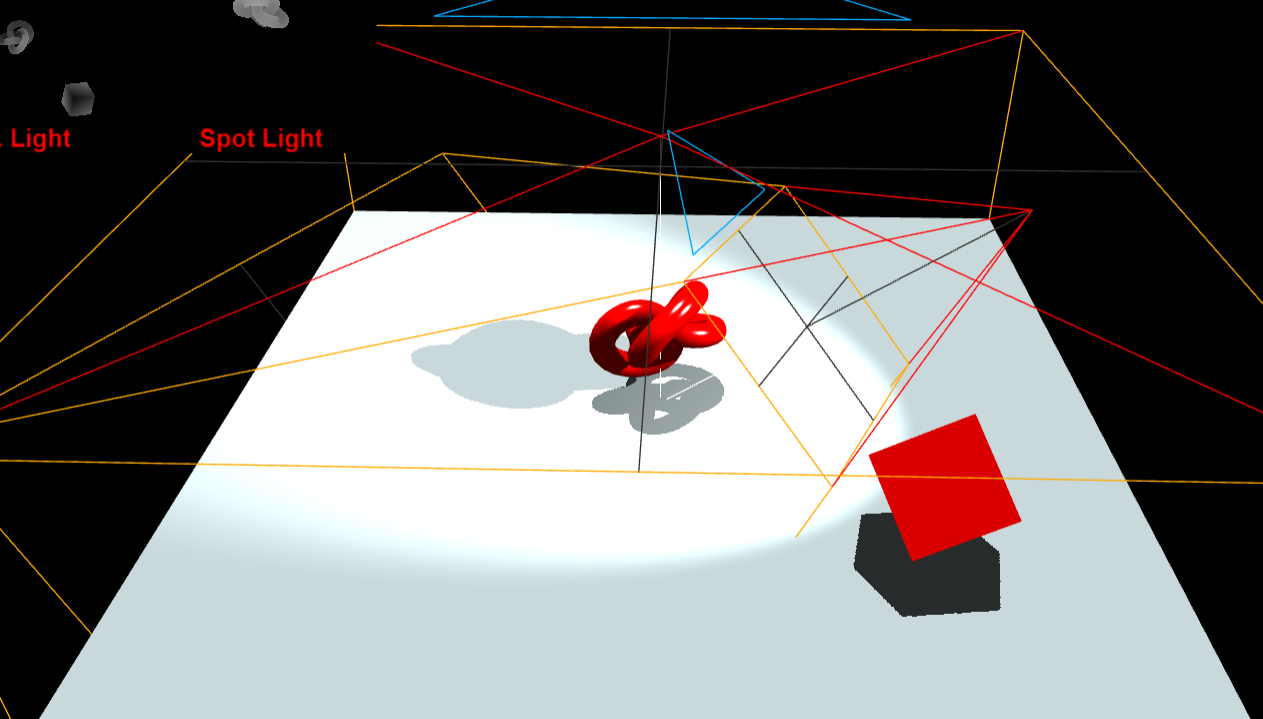
五、动画
5.1 多媒体
使用 Three.js 的 VideoTexture 可以将视频作为纹理应用到 3D 对象上,实现很酷的效果。首先,在一开始加载模型的时候要把需要贴图的对象找到传入函数,第二步添加视频纹理。
// 屏幕播放音频let screen = nulllet setScreenVideo = () => { const video = document.createElement('video') video.src = './assets/video/kda.mp4' video.muted = true video.playsInline = true video.autoplay = true video.loop = true video.play() const videoTexture = new THREE.VideoTexture(video) // 添加真实性渲染,后面改 screen.material = new THREE.MeshBasicMaterial({ map: videoTexture, })}5.2 椅子旋转
这里对于过渡的效果统一使用gsap完成,GSAP是一个JavaScript动画库,用于创建高性能、流畅的动画效果。
文章参考:GSAP的香,我来带你get~时入1k算少的!!
// 添加椅子旋转let chair = nulllet setChairRotate = () => { gsap.to(chair.rotation, { y: Math.PI / 4, duration: 10, ease: 'power1.inOut', repeat: -1, yoyo: true, })}5.3 明暗变换
当我们切换界面的明暗时,模型理应跟着变换。所以模型要响应变化,一开始我们为灯光添加**debug-gui,**可以时刻调试灯光。
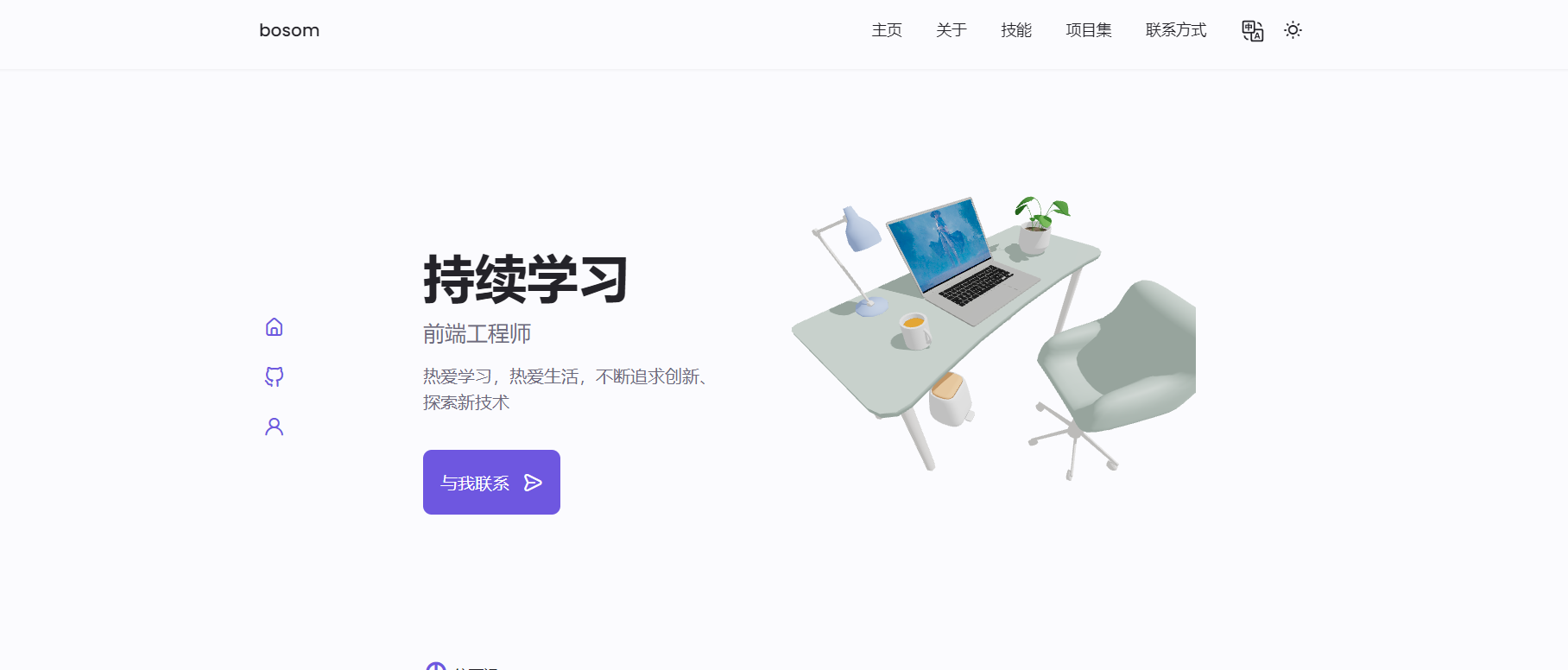
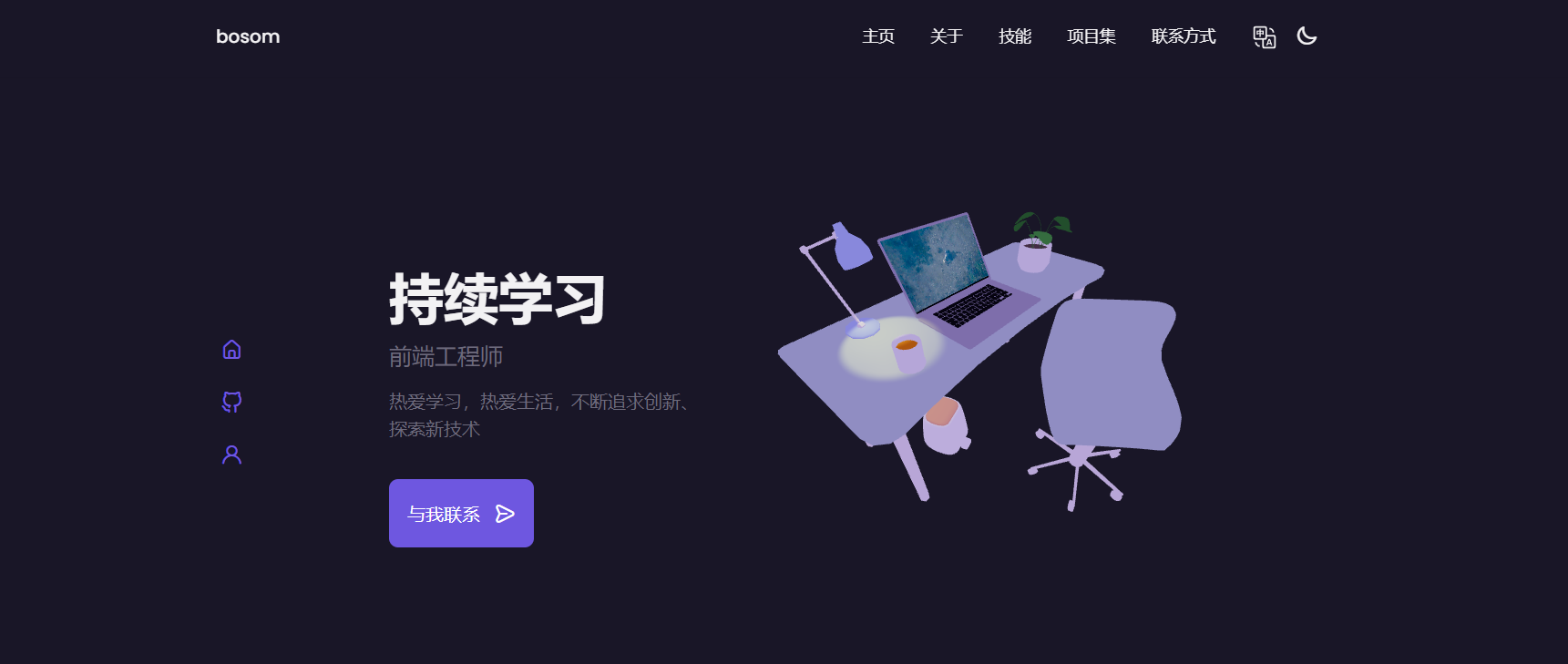
let debugUI = () => { //gui控制器 gui = new GUI() let folder1 = gui.addFolder('环境光') folder1.addColor(ambientLight, 'color') folder1.add(ambientLight, 'intensity', 0, 10, 0.01) folder1.close() let folder2 = gui.addFolder('太阳光') folder2.add(sunLight.position, 'x', -5, 5, 0.01) folder2.add(sunLight.position, 'y', -5, 5, 0.01) folder2.add(sunLight.position, 'z', -5, 5, 0.01) folder2.addColor(sunLight, 'color') folder2.add(sunLight, 'intensity', 0, 10, 0.01) folder2.close() let folder3 = gui.addFolder('台灯') folder3.add(spotLight.position, 'x', -5, 5, 0.01) folder3.add(spotLight.position, 'y', -5, 5, 0.01) folder3.add(spotLight.position, 'z', -5, 5, 0.01) folder3.addColor(spotLight, 'color') folder3.add(spotLight, 'intensity', 0, 10, 0.01) folder3.close() let folder4 = gui.addFolder('相机') folder4.add(camera.position, 'x', -10, 10, 0.01) folder4.add(camera.position, 'y', -10, 10, 0.01) folder4.add(camera.position, 'z', -10, 10, 0.01) // folder4 folder4.add(params, 'showCmeraInfo') // gui.close()}let gsapTheme = () => { if (getCurrentTheme() === 'light') { gsap.to(ambientLight, { intensity: 2.5 }) gsap.to(ambientLight.color, { ...ambientLightColor, duration: durationTime }) gsap.to(sunLight, { intensity: 2.5, duration: durationTime }) gsap.to(spotLight, { intensity: 0, duration: durationTime }) } else { gsap.to(ambientLight, { intensity: 3.8, duration: durationTime }) gsap.to(ambientLight.color, { ...ambientDarkColor, duration: durationTime }) gsap.to(sunLight, { intensity: 0, duration: durationTime }) gsap.to(spotLight, { intensity: 3.5, duration: durationTime }) }}六、真实性渲染
6.1 uv贴图
这里的技术并没有手动贴上uv贴图,但是作为一项基本的理论,还是要掌握一下。
UV贴图是将纹理图像映射到三维物体表面上的一种技术,它依赖于UV坐标系来确定纹理图像在物体表面上的位置。其中,U和V分别表示纹理图像在水平和垂直方向上的坐标,取值通常是0到1之间(水平方向的第U个像素/图片宽度,垂直方向的第V个像素/图片高度)。
对于某些特殊的3D贴图技术,可能会使用到W坐标,但在一般情况下,UV坐标系就足够描述纹理映射了。展UV是将物体表面展开成二维平面,以便进行纹理贴图,这一过程也需要使用到UV坐标系来确定各个点在展开平面上的位置。
6.2 光照
在three.js中,physicallyCorrectLights是一个属性,用于指定渲染器是否使用物理正确的光照模型。当该属性设置为true时,渲染器会使用基于物理的光照模型,以便更准确地模拟真实世界中的光照效果。
renderer.physicallyCorrectLights = true6.3 渲染器
尽管目前看起来效果还行,但在颜色方面还是有点欠缺需要下点工夫。这是因为WebGLRenderer 属性的问题。
6.3.1 utputEncoding


outputEncoding属性控制输出渲染编码。默认情况下,outputEncoding的值为THREE.LinearEncoding,看起来还行但是不真实,建议将值改为THREE.sRGBEncoding
6.3.2 Tone mapping
色调映射Tone mapping旨在将超高的动态范围HDR转换到我们日常显示的屏幕上的低动态范围LDR的过程。
说明一下HDR和LDR(摘自知乎LDR和HDR):
那为了改变色调映射tone mapping,则要更新WebGLRenderer上的toneMapping属性,有以下这些值
THREE.NoToneMapping (默认)THREE.LinearToneMappingTHREE.ReinhardToneMappingTHREE.CineonToneMappingTHREE.ACESFilmicToneMapping尽管我们的贴图不是HDR,但使用tone mapping可以塑造更真实的效果。
6.4 阴影失真
在计算曲面是否处于阴影中时,由于精度原因,阴影失真可能会发生在平滑和平坦表面上。
而现在在汉堡包上发生的是汉堡包在它自己的表面上投射了阴影。因此我们必须调整灯光阴影shadow的“偏移bias”和“法线偏移normalBias”属性来修复此阴影失真。